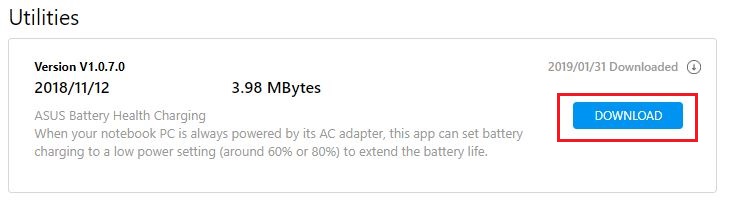แนะนำ - การดูแลรักษาแบตเตอรี่ ASUS (ASUS Battery Health Charging)
สารบัญ
- บทนำ
- ข้อมูล
- ฟังก์ชั่นและการตั้งค่า
- วิธีการดูแลรักษาแบตเตอรี่ ASUS
- วิธีถอนการติดตั้ง ASUS Battery Health Charging
เนื่องจากผู้ใช้มักจะเสียบอะแดปเตอร์ AC ไว้ขณะใช้แล็ปท็อป แบตเตอรี่จึงมักจะอยู่ในสถานะพลังงานสูง (98-100%) เป็นระยะเวลานาน ซึ่งทำให้อายุการใช้งานแบตเตอรี่ลดลง
เพื่อปกป้องแบตเตอรี่การชาร์จแบตเตอรี่เพื่อสุขภาพช่วยให้คุณตั้งค่าพลังงานสูงสุดของแบตเตอรี่ของ RSOC (สถานะการชาร์จสัมพัทธ์ Relative State Of Charge) ซึ่งช่วยยืดอายุการใช้งานของแบตเตอรี่
สำหรับบางรุ่น Battery Health Charge จะรวมอยู่ใน MyASUS คุณสามารถตรวจสอบ Battery Care Mode ได้ในการตั้งค่าอุปกรณ์ของ MyASUS ดังที่แสดงด้านล่าง
หากคุณไม่พบในแอป MyASUS โปรดดูที่นี่เพื่อตรวจสอบว่าแล็ปท็อปของคุณรองรับการชาร์จสุขภาพแบตเตอรี่หรือไม่

เมื่อเปิดใช้งานแอพนี้มีสามโหมดให้เลือกขึ้นอยู่กับความต้องการของคุณเอง
1. โหมดการชาร์จเต็มประจุ (Full Capacity Mode) : เป็นการตั้งค่าเริ่มต้น

2.โหมดสมดุล (Balance Mode)

3. โหมดอายุการใช้งานสูงสุด (Maximum Lifespan Mode)

1.สิบนาทีหลังจากการเข้าสู่ระบบระบบปฏิบัติการครั้งแรก ข้อความ "การตั้งค่าพลังงานแบตเตอรี่อยู่ในโหมดความจุเต็มแล้ว" จะปรากฏขึ้นโดยอัตโนมัติ โปรดคลิก 'X' เพื่อปิดข้อความนี้
หากคุณเลือกที่จะคงโหมดปัจจุบันไว้ ข้อความจะปรากฏขึ้นอีกครั้งหลังจากผ่านไป 90 วัน เมื่อคุณสลับไปยังโหมดใดโหมดหนึ่งจากสองโหมดอื่น (โหมดสมดุล/ โหมดอายุการใช้งานสูงสุด) ข้อความนี้จะไม่ปรากฏขึ้นอีกจนกว่าคุณจะเปลี่ยนกลับเป็นโหมดเริ่มต้น (โหมดความจุเต็ม)

2. คุณสามารถเปลี่ยนการตั้งค่าได้โดยคลิกตั้งค่าทันทีในข้อความป๊อปอัปจากนั้นปิดหน้าต่างข้อความ
เลื่อนเคอร์เซอร์ของเมาส์ไปเหนือไอคอนถาดแล้วคลิกขวาที่ไอคอนแบตเตอรี่เพื่อเลือกโหมดที่คุณต้องการใช้ คุณจะยืนยันโหมดปัจจุบันได้ด้วยสีที่แสดงในไอคอนถาด
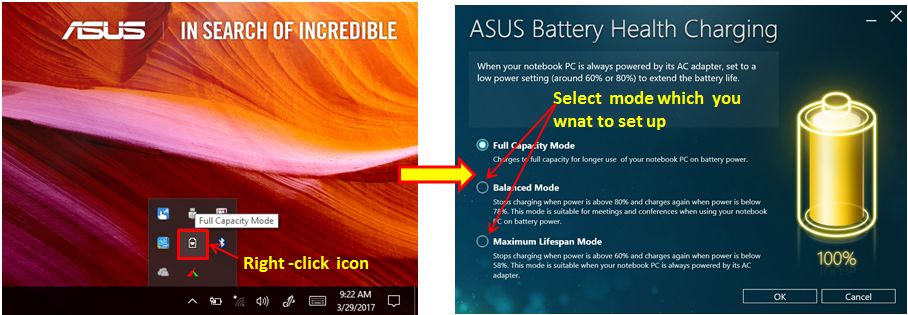
A. โหมดความจุเต็ม (สีเหลือง): แบตเตอรี่ถูกชาร์จจนเต็มเพื่อการใช้พลังงานแบตเตอรี่ที่ยาวนานขึ้น
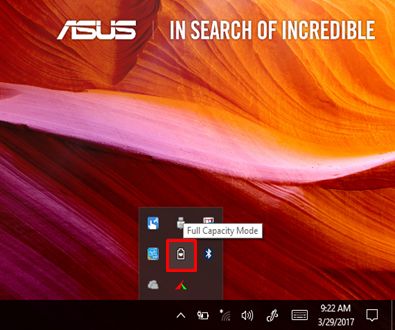
B. โหมดสมดุล (สีฟ้า): หยุดการชาร์จเมื่อพลังงานสูงกว่า 80% และดำเนินการชาร์จต่อเมื่อพลังงานต่ำกว่า 78% แนะนำให้ใช้โหมดนี้เมื่อใช้โน้ตบุ๊คโดยใช้พลังงานแบตเตอรี่ในระหว่างการประชุมหรือการประชุม
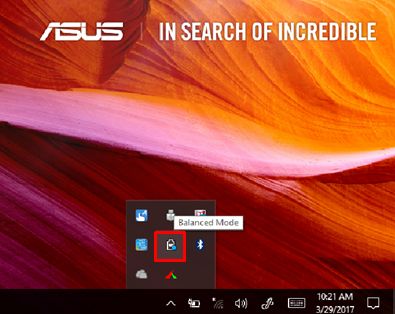
C. โหมดอายุการใช้งานสูงสุด (สีเขียว): หยุดการชาร์จเมื่อพลังงานสูงกว่า 60% และดำเนินการชาร์จต่อเมื่อพลังงานต่ำกว่า 58% โหมดนี้แนะนำให้ใช้เมื่อโน้ตบุ๊คใช้พลังงานจากอะแดปเตอร์ AC เสมอ
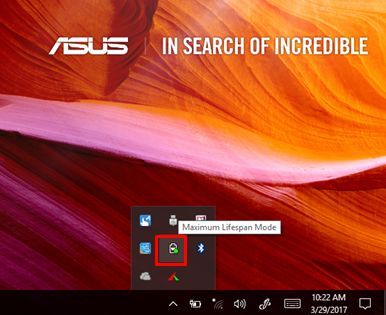
วิธีการดูแลรักษาแบตเตอรี่ ASUS Battery Health Charging
ASUS Battery Health Charging นั้นได้รับการติดตั้งไว้ล่วงหน้าในโน้ตบุ๊ก ASUS คุณสามารถดาวน์โหลดได้จากเว็บไซต์ Asus และทำตามขั้นตอนในลิงค์ด้านล่าง:
https://www.asus.com/th/support/FAQ/1035376/
ค้นหา “ASUS Battery Health Charging”” ในยูทิลิตี้ คลิก “DOWNLOAD”
วิธีถอนการติดตั้ง ASUS Battery Health Charging
หากคุณต้องการถอนการติดตั้งแอพโปรดอ้างอิงลิงค์ด้านล่าง
https://www.asus.com/th/support/faq/1013598
ถาม&ตอบ
ถาม: เหตุใดแบตเตอรี่จึงมีการชาร์จสั้นในการเข้าสู่ระบบ Windows เมื่อรีสตาร์ทแล็ปท็อปหลังจากเสียบอะแดปเตอร์ไว้เป็นระยะเวลาหนึ่ง (ไฟแบตเตอรี่จะเปลี่ยนเป็นไฟสีส้ม และจะเปลี่ยนเป็นไฟสีขาว/เขียวในไม่กี่วินาที)?
ตอบ: หลังจากการรีสตาร์ท การตั้งค่าระบบจะต้องการการยืนยันอีกครั้ง ดังนั้นจึงมีการชาร์จระยะสั้น โดยคุณสามารถใช้งานมันได
ดาวน์โหลด MyASUS ตอนนี้ เพื่อสัมผัสประสบการณ์การบริการที่สมบูรณ์แบบ คลิกที่นี่!